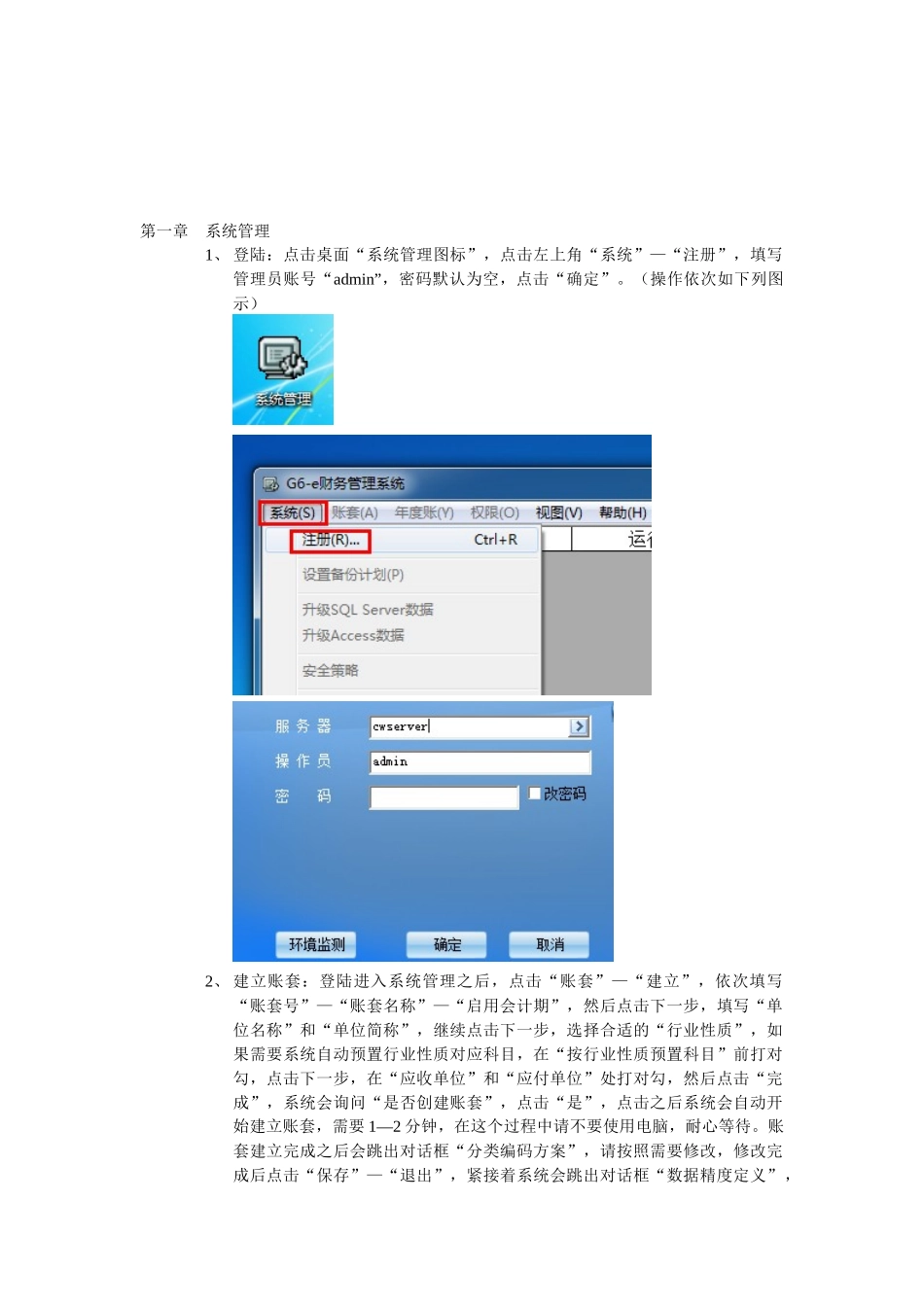G6-e操作手册总账报表西安和讯电子科技有限公司第一章系统管理1、登陆:点击桌面“系统管理图标”,点击左上角“系统”—“注册”,填写管理员账号“admin”,密码默认为空,点击“确定”。(操作依次如下列图示)2、建立账套:登陆进入系统管理之后,点击“账套”—“建立”,依次填写“账套号”—“账套名称”—“启用会计期”,然后点击下一步,填写“单位名称”和“单位简称”,继续点击下一步,选择合适的“行业性质”,如果需要系统自动预置行业性质对应科目,在“按行业性质预置科目”前打对勾,点击下一步,在“应收单位”和“应付单位”处打对勾,然后点击“完成”,系统会询问“是否创建账套”,点击“是”,点击之后系统会自动开始建立账套,需要1—2分钟,在这个过程中请不要使用电脑,耐心等待。账套建立完成之后会跳出对话框“分类编码方案”,请按照需要修改,修改完成后点击“保存”—“退出”,紧接着系统会跳出对话框“数据精度定义”,按照需要修改后点击“确认”,确认之后系统会跳出对话框提示是否进行“系统启用”,点击“是”,按照购买的模块和需要启用的时间进行设置。至此,账套就全部建立完成了。(操作依次如下列图示)3、增加用户:点击“权限”下的“用户”,在弹出的对话框中选择“增加”之后会继续弹出“增加用户”的窗口,填写“编号”和“姓名”,点击“增加”,这样就添加了一个操作员,添加完成后点击退出。(操作依次如下列图示)4、为用户设置相应权限:点击“权限”下的“权限”,在弹出的对话框中先选择右上角的账套和年度,再点击左侧的操作员名称,然后点“修改”,在弹出的对话框中勾选需要赋予的权限,然后点击“确定”,这样权限就增加好了。如果需要把某个或某几个操作员设为账套主管的权限,只需要直接在“账套主管”前勾选上就可以了。(操作依次如下列图示)5、设置自动备份账套:点击“系统”—“设置备份计划”,在跳出窗口中点击“增加”,填写好对应信息,点击“增加”,就可以了。(操作依次如下列图示)6、手动备份:点击“账套”—“输出”,选择要备份的账套,点击“确认”,等待1-3分钟,待系统压缩完之后选在需要“选择备份目标”,注意此处的备份目标文件夹必须呈打开的样子,如后图,然后确定即可,之后就能在目标文件夹中看到两个文件,如后图。(操作依次如下列图示)第二章初始化基本信息1、用分配好的“操作员”和“密码”登陆“G6信息门户”,选择要登陆的“账套”、“会计年度”和“操作日期”,因为是初始化基础信息,所以操作日期要选在建账日期的第一天。登陆进入之后点击左下角“设置”,根据各单位购买的模块,需要添加以下档案才可以开始进行账务操作“机构设置”、“往来单位”、“财务”。在“机构设置”中,需要增加本单位的“部门档案”和“职员档案”,点开之后点击“增加”按钮即可增加,需要注意的是一定要遵循“编码规则”,增加好之后点击“保存”即可。点开“职员档案”,先选择“部门”,然后点击“增加”,在弹出窗口填写信息,完成后点击“保存”。2、“往来单位”中包含“应收单位”和“应付单位”,增加方式一样,在此处只列举“应收单位”。点击“应收单位分类”,点击“增加”,按照“编码规则”要求填写信息,完成后点击保存,这样就增加了一个“应收单位分类”。点击“应收单位分类”,先选择分类,然后点击“增加”,填写完成点击“保存”,此处可以直接录入“应收单位简称”,全称会自动按照简称增加上,能够节省操作步骤。3、“会计科目”根据各个单位的不同自己增加二级、三级等其它科目,一级科目已经预置好了。假如要给1002银行存款增加二级科目,先点击“银行存款”科目,然后点击“增加”,填写“科目编码”(请严格按照“科目级长”来添加)和“科目中文名称”,完成后点击“确定”即可。对于已经有的科目可以进行“删除”和“修改”,但请一定注意,使用过的科目不能删除,有下级科目的科目不能删除。对于有些特殊科目可能需要添加“辅助核算”,添加辅助核算一定注意这个科目不能有任何账务发生过,如有发生过,不能添加,会导致对账错误,添加方法如下,例如在“财政拨...